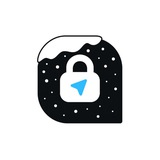Чем открыть файл с непонятным расширением
Файлы с разрешением .doc, .pdf, .png всем уже давно известны, а вот порой столкнёшься с каким-нибудь .cr2 и пойдёшь гуглить, читать кучу сайтов, форумов. И спустя много времени ресёрча, может так и не поймёшь, что это за новый формат и чем всё-таки открыть этот файл. А с данным ботом всё проще.
@FileFormatsBot — бот-справочник в Telegram, который знает всё о расширениях файлов. В его базе более 10 тыс. уникальных форматов. Бот не только расскажет всё о формате файла, но и отправит список программ, с помощью которых можно открыть данный файл.
Пользоваться им очень просто. Боту нужно либо написать формат файла (например, .png или просто png), либо скинуть сам файл с этим расширением в виде документа.
#полезно
Файлы с разрешением .doc, .pdf, .png всем уже давно известны, а вот порой столкнёшься с каким-нибудь .cr2 и пойдёшь гуглить, читать кучу сайтов, форумов. И спустя много времени ресёрча, может так и не поймёшь, что это за новый формат и чем всё-таки открыть этот файл. А с данным ботом всё проще.
@FileFormatsBot — бот-справочник в Telegram, который знает всё о расширениях файлов. В его базе более 10 тыс. уникальных форматов. Бот не только расскажет всё о формате файла, но и отправит список программ, с помощью которых можно открыть данный файл.
Пользоваться им очень просто. Боту нужно либо написать формат файла (например, .png или просто png), либо скинуть сам файл с этим расширением в виде документа.
#полезно
🗿1
Воскресная подборка: 5 нейросетей для обработки фотографий
Мы уже делали подборку полезных сервисов для работы с текстом, но нейросети могут также значительно облегчить процесс работы и с визуальным контентом, а зачастую и заменить тяжелые фоторедакторы в некоторых задачах.
Clipdrop — Поможет «скопировать» объект из реальной жизни. Сфотографируйте предмет, а приложение само обрежет фон и вставит изображение в любой фоторедактор.
TheInPaint — Сервис для удаления водяных знаков с фото. Лучше всего работает на простых объектах, но и со сложными может потягаться.
DeepImage — Бесплатный онлайн-сервис для повышения качества изображения и удаления шумов при помощи AI.
InPainting — Нейросеть от Nvidia, которая умеет незаметно удалять лишние объекты с фото. Навыки фотошопа не требуются.
RemoveBg — Один из самых простых и эффективных онлайн-сервисов для удаления фона у фотографий.
#подборка #сайты
Мы уже делали подборку полезных сервисов для работы с текстом, но нейросети могут также значительно облегчить процесс работы и с визуальным контентом, а зачастую и заменить тяжелые фоторедакторы в некоторых задачах.
Clipdrop — Поможет «скопировать» объект из реальной жизни. Сфотографируйте предмет, а приложение само обрежет фон и вставит изображение в любой фоторедактор.
TheInPaint — Сервис для удаления водяных знаков с фото. Лучше всего работает на простых объектах, но и со сложными может потягаться.
DeepImage — Бесплатный онлайн-сервис для повышения качества изображения и удаления шумов при помощи AI.
InPainting — Нейросеть от Nvidia, которая умеет незаметно удалять лишние объекты с фото. Навыки фотошопа не требуются.
RemoveBg — Один из самых простых и эффективных онлайн-сервисов для удаления фона у фотографий.
#подборка #сайты
👍1🔥1
Как автоматически переводить англоязычные видео на русский
К сожалению, количество полезного контента на английском языке в интернете больше, чем на русском, но далеко не у всех есть возможность смотреть его в оригинале. В то же время профессиональный дубляж есть далеко не для каждого интересного вам видео.
В таком случае вам поможет новая крутая функция Яндекс.Браузера или приложения Яндекс — полноценный двухголосый перевод видео. Приложение с помощью нейросетей создаёт русскоязычную речь на основе оригинальной, озвучивая её мужским или женским голосами. А затем совмещает с видеорядом — и все это в режиме реального времени.
Чтобы перевести видео на YouTube, Vimeo или любом другом видеохостинге — нажмите на кнопку в верхней части видеоплеера. Перевод займёт до нескольких минут. Как всё это работает, можно прочитать на Хабре.
#полезно
К сожалению, количество полезного контента на английском языке в интернете больше, чем на русском, но далеко не у всех есть возможность смотреть его в оригинале. В то же время профессиональный дубляж есть далеко не для каждого интересного вам видео.
В таком случае вам поможет новая крутая функция Яндекс.Браузера или приложения Яндекс — полноценный двухголосый перевод видео. Приложение с помощью нейросетей создаёт русскоязычную речь на основе оригинальной, озвучивая её мужским или женским голосами. А затем совмещает с видеорядом — и все это в режиме реального времени.
Чтобы перевести видео на YouTube, Vimeo или любом другом видеохостинге — нажмите на кнопку в верхней части видеоплеера. Перевод займёт до нескольких минут. Как всё это работает, можно прочитать на Хабре.
#полезно
👍1🔥1
Как искать по закладкам в браузере
Наверняка у каждого из вас со временем накапливается огромный список неотсортированных закладок, поиск по которым превращается в целое путешествие по неизведанным ссылкам годовой давности.
Для упрощения этого процесса находчивые ребята создали расширение Search Bookmarks, которое добавит удобное окно навигации по закладкам, истории браузера и открытым вкладкам. Оно умеет работать с тегами, именами папок, а так же поддерживает точный поиск или отбор по приблизительно совпавшим словам.
Дополнение не собирает никаких данных о пользователях и доступно для большинства популярных браузеров. Чтобы вызвать быстрый доступ к поиску и навигации, зажмите сочетание клавиш
#расширение
Наверняка у каждого из вас со временем накапливается огромный список неотсортированных закладок, поиск по которым превращается в целое путешествие по неизведанным ссылкам годовой давности.
Для упрощения этого процесса находчивые ребята создали расширение Search Bookmarks, которое добавит удобное окно навигации по закладкам, истории браузера и открытым вкладкам. Оно умеет работать с тегами, именами папок, а так же поддерживает точный поиск или отбор по приблизительно совпавшим словам.
Дополнение не собирает никаких данных о пользователях и доступно для большинства популярных браузеров. Чтобы вызвать быстрый доступ к поиску и навигации, зажмите сочетание клавиш
«CTRL + Shift + .».#расширение
❤1🔥1
Как запускать приложения из Google Play без установки
Чтобы сэкономить время на поиске нужного преложения в магазине, можно воспользоваться функцией Instant Apps, которая позволяет запускать некоторые приложения из Play Market без установки на смартфон. Однако эта опция недоступна, пока вы не активируете ее в настройках устройства.
Перейдя в настройки, а затем в раздел
Для определенных приложений появится дополнительная кнопка
#полезно
Чтобы сэкономить время на поиске нужного преложения в магазине, можно воспользоваться функцией Instant Apps, которая позволяет запускать некоторые приложения из Play Market без установки на смартфон. Однако эта опция недоступна, пока вы не активируете ее в настройках устройства.
Перейдя в настройки, а затем в раздел
«Google». Выберите пункт «Настройки приложений Google», затем раздел «С мгновенным запуском» и активируйте переключатель напротив «Обновить веб-ссылки».Для определенных приложений появится дополнительная кнопка
«Попробовать», которая и будет означать, что они поддерживают мгновенный запуск. Поиск подобных программ можно облегчить с помощью специального раздела магазина, в котором представлены самые популярные из них.#полезно
🔥1
Как создать 3D-модель объекта из фотографий
На Worldwide Developers Conference 2021 Apple представила технологию Object Capture, которая рендерит 3D-модель реального объекта на основе фотографий, которые сделаны на iPhone или iPad. Для лучшего результата рекомендуется делать более 30 фото с хорошим освещением и с качественной стабилизацией.
Приложение PhotoCatch было представлено через несколько недель после презентации технологии. Оно упрощает рендеринг и быстрее генерирует 3D-модели из фото на основе технологии Object Capture от Apple. Чтобы юзать сервис, не требуется обладать высокими инженерными навыками. Просто нужно загрузить фотографии, и объект будет готов. Затем можно готовые объекты использовать в дизайнерских программах или просто похвастаться ими в соцсетях.
Доступно на MacOS на базе чипа M1, либо на Intel с 16 ГБ ОЗУ и графикой AMD с 4+ ГБ видеопамяти. Также существует работающая в облаке веб-версия, но она платная: от 2$ за один объект.
#приложение
На Worldwide Developers Conference 2021 Apple представила технологию Object Capture, которая рендерит 3D-модель реального объекта на основе фотографий, которые сделаны на iPhone или iPad. Для лучшего результата рекомендуется делать более 30 фото с хорошим освещением и с качественной стабилизацией.
Приложение PhotoCatch было представлено через несколько недель после презентации технологии. Оно упрощает рендеринг и быстрее генерирует 3D-модели из фото на основе технологии Object Capture от Apple. Чтобы юзать сервис, не требуется обладать высокими инженерными навыками. Просто нужно загрузить фотографии, и объект будет готов. Затем можно готовые объекты использовать в дизайнерских программах или просто похвастаться ими в соцсетях.
Доступно на MacOS на базе чипа M1, либо на Intel с 16 ГБ ОЗУ и графикой AMD с 4+ ГБ видеопамяти. Также существует работающая в облаке веб-версия, но она платная: от 2$ за один объект.
#приложение
🔥1
Как делиться геолокацией через Google карты
Для того чтобы знать, где находятся ваши близкие люди, вовсе не обязательно использовать сторонние сервисы или устанавливать GPS-трекеры. В Google карты позволяют делиться непрерывной геопозицией с другими аккаунтами.
Например, если вы хотите всегда знать где находится ваш ребенок, то в Google картах на его устройстве нажмите на значок профиля в правом верхнем углу и перейдите в
После чего на картах Google вы всегда будете видеть местоположение пользователя, способ его передвижения (например, пешком или на автомобиле), уровень заряда батареи, аватарку и имя.
#полезно
Для того чтобы знать, где находятся ваши близкие люди, вовсе не обязательно использовать сторонние сервисы или устанавливать GPS-трекеры. В Google карты позволяют делиться непрерывной геопозицией с другими аккаунтами.
Например, если вы хотите всегда знать где находится ваш ребенок, то в Google картах на его устройстве нажмите на значок профиля в правом верхнем углу и перейдите в
«Передача геоданных». Откройте пункт «Показывать, где я», выберите длительность «Пока я не отключу», введите почту своего Google аккаунта и нажмите «Показывать».После чего на картах Google вы всегда будете видеть местоположение пользователя, способ его передвижения (например, пешком или на автомобиле), уровень заряда батареи, аватарку и имя.
#полезно
🔥1
Как первым узнавать что о вас пишут в СМИ
Упоминатор — Telegram-бот отслеживания упоминаний в интернет-сми. Бот проверяет более 300 популярных СМИ России по ключевым словам, которые вы сами задаёте. Список проверяемых источников можно глянуть здесь.
Упоминатор можно использовать как «медиасигнализацию», добавив в качестве ключевого слова своё ФИО или название компании. И тогда вы первыми узнаете, что о вас написали в СМИ. Бот также может выполнять функцию агрегатора новостей по конкретной теме, нужно лишь задать ключевые слова.
Чтобы это сделать, необходимо запустить бот и нажать
#полезно
Упоминатор — Telegram-бот отслеживания упоминаний в интернет-сми. Бот проверяет более 300 популярных СМИ России по ключевым словам, которые вы сами задаёте. Список проверяемых источников можно глянуть здесь.
Упоминатор можно использовать как «медиасигнализацию», добавив в качестве ключевого слова своё ФИО или название компании. И тогда вы первыми узнаете, что о вас написали в СМИ. Бот также может выполнять функцию агрегатора новостей по конкретной теме, нужно лишь задать ключевые слова.
Чтобы это сделать, необходимо запустить бот и нажать
«Подписаться». При бесплатной подписке возможно задать 5 ключевых слов с лимитом уведомлений 10 раз в сутки, чего вполне достаточно для обычного пользования. Для таких плюшек, как отчёты или стоп-слова, есть супер доступные подписки "Стандарт" и "Премиум".#полезно
🔥1
Как за секунды улучшить качество любой фотографии
Cтарые аналоговые фотокарточки или просто размытые изображения с низким качеством, сделанные не на самую лучшую камеру — качество таких фото можно улучшить в разы за считанные секунды. Для этого придумано уже достаточно сервисов, но сегодня про лучший из них - приложение с искусственным интеллектом Remini.
Remini моментально улучшает разрешение изображений и лучше всего справляется с портретными фото. Также в приложении можно превратить черно-белые фотографии в цветные. Даже есть функция улучшения качества видео. В бесплатной версии доступно изменение 5 фотографий в день. Результат впечатляет. Доступно на iOS и Android.
В браузере можно использовать Let’sEnhance. Он чуточку отстает от Remini, тем не менее тоже умеет моментально улучшать качество изображений и даже немного лучше справляется с фотографиями без лиц. Здесь тоже в бесплатной версии есть ограничение до 5 фотографий.
Больше крутых сервисов для обработки фотографий ищите в нашей подборке.
#приложение
Cтарые аналоговые фотокарточки или просто размытые изображения с низким качеством, сделанные не на самую лучшую камеру — качество таких фото можно улучшить в разы за считанные секунды. Для этого придумано уже достаточно сервисов, но сегодня про лучший из них - приложение с искусственным интеллектом Remini.
Remini моментально улучшает разрешение изображений и лучше всего справляется с портретными фото. Также в приложении можно превратить черно-белые фотографии в цветные. Даже есть функция улучшения качества видео. В бесплатной версии доступно изменение 5 фотографий в день. Результат впечатляет. Доступно на iOS и Android.
В браузере можно использовать Let’sEnhance. Он чуточку отстает от Remini, тем не менее тоже умеет моментально улучшать качество изображений и даже немного лучше справляется с фотографиями без лиц. Здесь тоже в бесплатной версии есть ограничение до 5 фотографий.
Больше крутых сервисов для обработки фотографий ищите в нашей подборке.
#приложение
👍1
Как отключить автоматические обновления Windows 10
Если вы спросите у любого пользователя Windows 10, что его раздражает больше всего, то с большой долей вероятности получите ответ — автоматические обновления, возникающие в самый неподходящий момент.
Отключить получение обновлений в автоматическом режиме можно через редактирование параметров реестра. Для этого зажмите сочетание клавиш «
Кликните правой кнопкой мыши по созданному разделу и снова выберите «
#полезно
Если вы спросите у любого пользователя Windows 10, что его раздражает больше всего, то с большой долей вероятности получите ответ — автоматические обновления, возникающие в самый неподходящий момент.
Отключить получение обновлений в автоматическом режиме можно через редактирование параметров реестра. Для этого зажмите сочетание клавиш «
Windows + R» и введите команду «regedit». Перейдите по пути «HKEY_LOCAL_MACHINE SOFTWARE Policies Microsoft Windows». После чего, нажмите правой кнопкой мыши по разделу Windows и выберите «Создать > Раздел». Назовите новый раздел «WindowsUpdate».Кликните правой кнопкой мыши по созданному разделу и снова выберите «
Создать > Раздел». Назовите новый раздел «AU». Нажмите по нему правой кнопкой мыши и выберите «Создать > Параметр DWORD (32 бита)». Назовите новый параметр «NoAutoUpdate». Дважды нажмите по нему и измените значение с 0 на 1. После перезагрузки, система перестанет получать и автоматические устанавливать обновления.#полезно
Как проверить Яндекс.Станцию, если вы покупаете её с рук
К сожалению, иногда на сайтах объявлений можно встретить предложения от недобросовестных продавцов, которые под видом новых Станций продают колонки с непогашенной подпиской (то есть они были приобретены не за полную стоимость, а оплачиваются небольшими ежемесячные платежами). Такое устройство не будет работать у нового владельца.
Чтобы защитить пользователей от мошенников, Яндекс и Авито запустили сервис, который позволяет быстро проверить статус устройства по его серийному номеру. Для этого достаточно попросить продавца прислать фото уникального номера колонки (SN или UUID) и ввести его на специальной странице.
Там же появится статус устройства. Важно: при получении товара не забудьте сравнить номер на колонке с тем, что вам прислали изначально.
#полезно
К сожалению, иногда на сайтах объявлений можно встретить предложения от недобросовестных продавцов, которые под видом новых Станций продают колонки с непогашенной подпиской (то есть они были приобретены не за полную стоимость, а оплачиваются небольшими ежемесячные платежами). Такое устройство не будет работать у нового владельца.
Чтобы защитить пользователей от мошенников, Яндекс и Авито запустили сервис, который позволяет быстро проверить статус устройства по его серийному номеру. Для этого достаточно попросить продавца прислать фото уникального номера колонки (SN или UUID) и ввести его на специальной странице.
Там же появится статус устройства. Важно: при получении товара не забудьте сравнить номер на колонке с тем, что вам прислали изначально.
#полезно
Как контролировать сбор данных мобильными приложениями
Не секрет, что установленные приложения являются идеальным инструментом для сбора данных о поведении пользователя и показа рекламы на их основе. Так, например, включив однажды геолокацию, чтобы обновить прогноз погоды, недоброжелательные приложения зафиксируют эту информацию и отправят ее на свои сервера.
Чтобы в реальном времени контролировать и блокировать подобные, нежелательные утечки конфиденциальный данных, можно установить приложение TrackerControl. Оно использует функции VPN для локального анализа сетевых подключений, тем самым в деталях предоставляя отчет об отслеживающих компаниях и блокируя рекламу.
Для обнаружения отслеживания, приложение сочетает в себе возможности черного списка популярного расширения Disconnect и собственной базы данных, созданной на основе анализа большого количества приложений.
#приватность
Не секрет, что установленные приложения являются идеальным инструментом для сбора данных о поведении пользователя и показа рекламы на их основе. Так, например, включив однажды геолокацию, чтобы обновить прогноз погоды, недоброжелательные приложения зафиксируют эту информацию и отправят ее на свои сервера.
Чтобы в реальном времени контролировать и блокировать подобные, нежелательные утечки конфиденциальный данных, можно установить приложение TrackerControl. Оно использует функции VPN для локального анализа сетевых подключений, тем самым в деталях предоставляя отчет об отслеживающих компаниях и блокируя рекламу.
Для обнаружения отслеживания, приложение сочетает в себе возможности черного списка популярного расширения Disconnect и собственной базы данных, созданной на основе анализа большого количества приложений.
#приватность
👍1
Как вести бизнес и не переплачивать на налогах
Предприниматели – новая нефть! Перед налоговой службой стоит задача — любыми способами пополнить отощавший бюджет. А канал Налоги без сборов знает приемы налоговиков и помогает бизнесу не потерять все на налогах.
Чтобы вести бизнес, мало стратегий продвижения и мотивационных цитат, нужно уметь и зарабатывать, и платить. А также и не платить.
Будьте в курсе, сколько надо отдать, иначе заберут все. Если хотите, чтобы ваш бизнес процветал, подписывайтесь на канал Налоги без сборов.
#партнерский
Предприниматели – новая нефть! Перед налоговой службой стоит задача — любыми способами пополнить отощавший бюджет. А канал Налоги без сборов знает приемы налоговиков и помогает бизнесу не потерять все на налогах.
Чтобы вести бизнес, мало стратегий продвижения и мотивационных цитат, нужно уметь и зарабатывать, и платить. А также и не платить.
Будьте в курсе, сколько надо отдать, иначе заберут все. Если хотите, чтобы ваш бизнес процветал, подписывайтесь на канал Налоги без сборов.
#партнерский
Как добавить дополнительные функции на панель задач Windows
При крупном обновлении Windows претерпевает изменения: что-то добавляют и улучшают, а что-то урезают или вовсе убирают. И с последним не каждый пользователь готов мириться, поэтому существуют способы расширить или вернуть былой функционал системы.
Например, программа 7+ Taskbar Tweaker. Она расширит возможности стандартного меню и при желании вернет функции из предыдущих версий Windows. Большинство из предоставляемых ею параметров конфигурации нельзя изменить с помощью свойств панели задач или реестра.
Вы можете как добавить совершенно новые функции, так и изменить уже имеющиеся. Например, настроить группировку окон, уменьшить разрыв между элементами, добавить новые операции, выполняемые по нажатию мыши и многое другое.
#полезно
При крупном обновлении Windows претерпевает изменения: что-то добавляют и улучшают, а что-то урезают или вовсе убирают. И с последним не каждый пользователь готов мириться, поэтому существуют способы расширить или вернуть былой функционал системы.
Например, программа 7+ Taskbar Tweaker. Она расширит возможности стандартного меню и при желании вернет функции из предыдущих версий Windows. Большинство из предоставляемых ею параметров конфигурации нельзя изменить с помощью свойств панели задач или реестра.
Вы можете как добавить совершенно новые функции, так и изменить уже имеющиеся. Например, настроить группировку окон, уменьшить разрыв между элементами, добавить новые операции, выполняемые по нажатию мыши и многое другое.
#полезно
Как убрать фон с картинки за пару секунд
Для удаления фона изображения профессионалы используют специальные маски, инструменты Фотошопа и кучу других мудрёных способов. Но ведь не все мы профессионалы, и уже есть сервисы с ИИ, которые за пару секунд удалят вам фон. Даже можно будет сразу добавить нужный цвет или картинку в качестве фона.
Sticker Mule 2 — бесплатный сервис для удаления фона картинок. Для начала нужно зарегистрироваться, а затем загрузить или перетащить картинку. Здесь же сразу можно добавить любой фон в виде картинки или нужного цвета. Можно обрезать полученное изображение до нужного размера. Удобно.
remove.bg — не менее удобный сервис для удаления фона с картинки. Здесь без регистрации. Как и в первом сервисе, можно сразу отредактировать нужный фон. Для постоянного пользования лучше оформить подписку, но для разовых случаев он бесплатный. Есть API для Windows / Mac / Linux и сторонних приложений.
#полезно
Для удаления фона изображения профессионалы используют специальные маски, инструменты Фотошопа и кучу других мудрёных способов. Но ведь не все мы профессионалы, и уже есть сервисы с ИИ, которые за пару секунд удалят вам фон. Даже можно будет сразу добавить нужный цвет или картинку в качестве фона.
Sticker Mule 2 — бесплатный сервис для удаления фона картинок. Для начала нужно зарегистрироваться, а затем загрузить или перетащить картинку. Здесь же сразу можно добавить любой фон в виде картинки или нужного цвета. Можно обрезать полученное изображение до нужного размера. Удобно.
remove.bg — не менее удобный сервис для удаления фона с картинки. Здесь без регистрации. Как и в первом сервисе, можно сразу отредактировать нужный фон. Для постоянного пользования лучше оформить подписку, но для разовых случаев он бесплатный. Есть API для Windows / Mac / Linux и сторонних приложений.
#полезно
Как скрыть свои данные от Windows 10
Давно не секрет, что Microsoft следит за пользователями Windows, собирая телеметрию для своих нужд. Но с каждым годом, слежка становится всё сильнее, понемногу забирая частицы свободы и конфиденциальности у пользователя. Защитить свои данные от Windows 10 поможет Windows Privacy Dashboard.
Программа позволяет настроить групповую политику, системные службы, планируемые задачи и остальные параметры, отвечающие за сбор и передачу информации на сервера Microsoft. Также с помощью WPD вы сможете легко удалять предустановленные приложения и любые другие нежелательные программы из Microsoft Store.
При использовании WPD можно настроить точку восстановления, это позволит обезопасить систему от необратимых последствий, а также санкций со стороны Microsoft. Таким образом сохраняются все текущие настройки, установленные приложения и данные, которые должны передаваться в Microsoft.
#приватность
Давно не секрет, что Microsoft следит за пользователями Windows, собирая телеметрию для своих нужд. Но с каждым годом, слежка становится всё сильнее, понемногу забирая частицы свободы и конфиденциальности у пользователя. Защитить свои данные от Windows 10 поможет Windows Privacy Dashboard.
Программа позволяет настроить групповую политику, системные службы, планируемые задачи и остальные параметры, отвечающие за сбор и передачу информации на сервера Microsoft. Также с помощью WPD вы сможете легко удалять предустановленные приложения и любые другие нежелательные программы из Microsoft Store.
При использовании WPD можно настроить точку восстановления, это позволит обезопасить систему от необратимых последствий, а также санкций со стороны Microsoft. Таким образом сохраняются все текущие настройки, установленные приложения и данные, которые должны передаваться в Microsoft.
#приватность
Как совместно смотреть YouTube на расстоянии
Синхронный просмотр видео с различных площадок может понадобиться не только для развлечений, но и для организации совместной работы или обучения на расстоянии, что значительно повысит удобство взаимодействия.
Благодаря таким сервисам, как Watch2Gether вы сможете создавать приватные «комнаты» для совместного просмотра видео в режиме реального времени и параллельно общаться с помощью голосового чата или веб-камеры. Сайт не требует регистрации и поддерживает воспроизведение видеороликов не только с YouTube, но и Twitch, Deezer, Vimeo и других площадок.
Все что для этого требуется, нажать «
#сервис
Синхронный просмотр видео с различных площадок может понадобиться не только для развлечений, но и для организации совместной работы или обучения на расстоянии, что значительно повысит удобство взаимодействия.
Благодаря таким сервисам, как Watch2Gether вы сможете создавать приватные «комнаты» для совместного просмотра видео в режиме реального времени и параллельно общаться с помощью голосового чата или веб-камеры. Сайт не требует регистрации и поддерживает воспроизведение видеороликов не только с YouTube, но и Twitch, Deezer, Vimeo и других площадок.
Все что для этого требуется, нажать «
Создать свою комнату», после ввести имя и кликнуть «Присоединитесь к комнате». Далее поделиться ссылкой с друзьями, чтобы они смогли присоединиться к просмотру и выбрать нужно видео для воспроизведения.#сервис
Как по номеру телефона найти аккаунт на Facebook
Facebook в последнее время имеет не самую лучшую репутацию: 5,8 млн «привилегированных аккаунтов», утечки данных, возможные санкции от Apple. Печально, но всё же она остаётся самой крупной международной соцсетью, и у многих там есть аккаунты. Если понадобится найти чью-либо страницу на Facebook, а вы знаете только номер телефона, — то рекомендуем воспользоваться следующим ботом.
@getfb_bot находит по номеру телефона аккаунт на Facebook. Бесплатно, без ограничений, а что ещё важно - моментально. Как GetContact, но для Фейсбук. Необходимо запустить бот, авторизоваться по номеру телефона, подписаться на Telegram-канал и отправить нужный номер боту.
Номер телефона нужно вводить в международном формате. Например, +70001112233. Международный формат:
Facebook в последнее время имеет не самую лучшую репутацию: 5,8 млн «привилегированных аккаунтов», утечки данных, возможные санкции от Apple. Печально, но всё же она остаётся самой крупной международной соцсетью, и у многих там есть аккаунты. Если понадобится найти чью-либо страницу на Facebook, а вы знаете только номер телефона, — то рекомендуем воспользоваться следующим ботом.
@getfb_bot находит по номеру телефона аккаунт на Facebook. Бесплатно, без ограничений, а что ещё важно - моментально. Как GetContact, но для Фейсбук. Необходимо запустить бот, авторизоваться по номеру телефона, подписаться на Telegram-канал и отправить нужный номер боту.
Номер телефона нужно вводить в международном формате. Например, +70001112233. Международный формат:
+ <код страны> <код оператора> <номер>
#полезноКак узнать включена ли переадресация на смартфоне
Переадресация — крайне полезный инструмент, помогающий не пропускать важные звонки. Однако ее активация не всегда бывает добровольной, так как настроить перенаправление вызовов в тайне от владельца смартфона не так уж и сложно.
Чтобы узнать, переадресовываются ли ваши вызовы, сообщения и другие данные на сторонние номера, нужно набрать данный GSM код «
В случае, если вы заметите подозрительную активность, то с помощью универсального кода «
#полезно
Переадресация — крайне полезный инструмент, помогающий не пропускать важные звонки. Однако ее активация не всегда бывает добровольной, так как настроить перенаправление вызовов в тайне от владельца смартфона не так уж и сложно.
Чтобы узнать, переадресовываются ли ваши вызовы, сообщения и другие данные на сторонние номера, нужно набрать данный GSM код «
*#21#» и нажать кнопку вызова. После чего, появится статус различных типов переадресаций вместе с номерами, на которые передается информация.В случае, если вы заметите подозрительную активность, то с помощью универсального кода «
##002#», сможете отключить все формы переадресации разом.#полезно
👍2❤1
Как отключить рекламу на Smart TV
Как правило, на рекламе держится весь интернет и по этой причине даже в приложениях умного телевизора она тоже присутствует, однако блокировать ее так же просто, как это делается на смартфонах или компьютерах.
Чтобы отключить рекламу и прочие назойливые уведомления в приложениях умного телевизора, нужно перейти в меню системы, далее в пункт «
Никаких проблем с безопасностью не возникает, так как вы вводите DNS-адреса известного блокировщика рекламы AdGuard. Стоит уточнить, что пункты и названия могут отличаться в зависимости от модели устройства, однако принцип действий везде примерно совпадает.
#полезно
Как правило, на рекламе держится весь интернет и по этой причине даже в приложениях умного телевизора она тоже присутствует, однако блокировать ее так же просто, как это делается на смартфонах или компьютерах.
Чтобы отключить рекламу и прочие назойливые уведомления в приложениях умного телевизора, нужно перейти в меню системы, далее в пункт «
Сеть», открыть «Состояние сети» и отключить флажок напротив «Получить IP автоматически». Спуститься до поля «DNS» и вписать следующие данные «176.103.130.130», после чего сохранить настройки.Никаких проблем с безопасностью не возникает, так как вы вводите DNS-адреса известного блокировщика рекламы AdGuard. Стоит уточнить, что пункты и названия могут отличаться в зависимости от модели устройства, однако принцип действий везде примерно совпадает.
#полезно
👍3
Как из обычного изображения создать живопись
Нейросетей много не бывает, и сегодня в копилку ИИ-сервисов для работы с изображениями добавляем еще один интересный проект PaintTransformer. Это нейронная сеть, которая умеет превращать обычные изображения в изобразительное искусство.
На основе загруженного вами изображения PaintTransformer сгенерирует набор штрихов кисти для рисунка я и создаст окончательную живописную картину размером 512*512 почти в реальном времени. Результат и правда радует глаз.
Как попробовать? Просто нужно перетащить или загрузить любую пикчу в рамку на сайте. Далее кнопка «
#интересно
Нейросетей много не бывает, и сегодня в копилку ИИ-сервисов для работы с изображениями добавляем еще один интересный проект PaintTransformer. Это нейронная сеть, которая умеет превращать обычные изображения в изобразительное искусство.
На основе загруженного вами изображения PaintTransformer сгенерирует набор штрихов кисти для рисунка я и создаст окончательную живописную картину размером 512*512 почти в реальном времени. Результат и правда радует глаз.
Как попробовать? Просто нужно перетащить или загрузить любую пикчу в рамку на сайте. Далее кнопка «
Submit», небольшое ожидание, и цифровая картина маслом готова. Не забудьте сохранить себе новоиспечённое искусство, для этого есть кнопка «Screenshot».#интересно